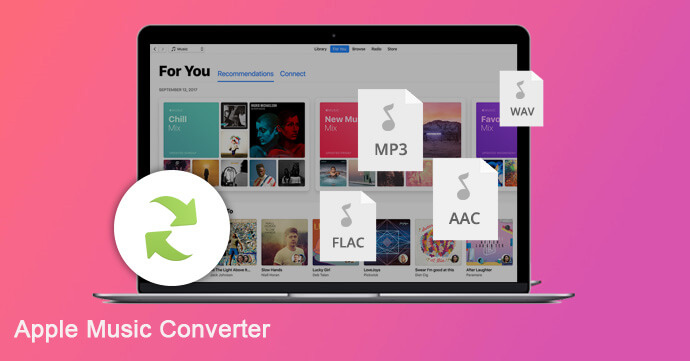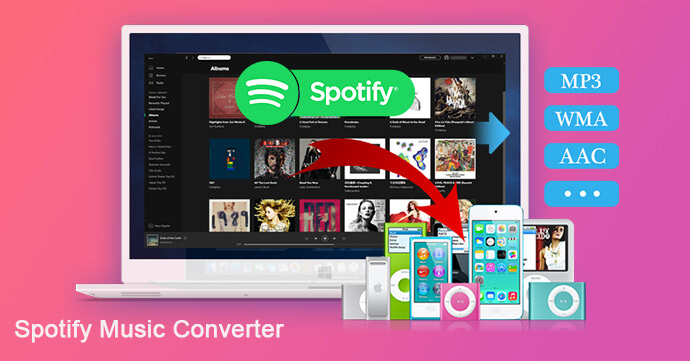[要旨]:Spotifyを人気のあるMP3形式に変換してみませんか? この記事では、SpotifyをMP3形式に変換する方法を紹介します。こうすれば、Spotifyを簡単に保存し、任意デバイスに再生することができます。
Spotifyは、近年最も人気のある音楽ストリーミングプラットフォームの1つです。 ただし、Spotifyにはいくつかの制限があるため、Spotifyの曲をメディアプレーヤーでオフラインで再生することはできません。 しかし、文字通り、私たちが住んでいるこの時代には不可能なことは何もないようです。これは、過去には不可能と思われていたすべてのものが、現在、法的な解決策を持っているためです。
Youtubeコンテンツのダウンロードなどが非常に簡単になり、他のストリーミングプラットフォームと同様に、Spotifyもそれほど遅れをとっていません。TunesBank Spotify音楽変換ソフトなどのツールのおかげで、Windows PCユーザーは、Spotifyの曲やプレイリストをさまざまな形式に変換して、インターネットに接続せずにいつでも再生したり、メディアプレーヤーを使用したりできるようになりました。
TunesBank Spotify音楽変換ソフトの概要
TunesBank Spotify音楽変換ソフトウェアは実用的なアプリであり、Spotifyの曲やプレイリストをダウンロードするための完璧なソリューションです。 Spotifyの曲のDRM保護を解除し、これらの曲を選択した任意の形式に変換できるようにします。
音楽ストリーミングファンとSpotifyユーザー向けに特別に設計されたいくつかの機能が付属しています。これらの機能のいくつかは、ユーザーが本当に好きな方法で音楽を聴くのに役立つ準備ができています。 TunesBank Spotify音楽コンバータソフトウェアを使用すると、Spotify フリーおよびプレミアムユーザーは、Spotifyから直接アルバム、実際の曲、プレイリストをダウンロードできます。
TunesBank Spotify音楽変換ソフトの価格と可用性
TunesBank Spotify音楽変換ソフトウェアは、WindowsおよびMacBookユーザーに適しています。ここで評価されるバージョンはWindowsバージョンです。Proバージョンのシングルユーザーライセンスまたはファミリーライセンスの価格は、それぞれ39.95米ドルと79.95米ドルです。
TunesBank Spotify音楽変換ソフトウェアのすべてのバージョンは、終身サポートと無料アップグレードを提供します。一度購入するだけで、いつでも簡単にSpotifyの曲を変換できます。ただし、曲のDRM保護は変換プロセス中に削除されるため、著作権の問題が修正されます。したがって、TunesBank Spotify音楽変換ソフトを使用する場合、商用目的で使用することはできません。家庭用および個人用に限定してください。
TunesBank Spotify音楽変換ソフトの機能
以下は、TunesBank Spotify音楽変換ソフトウェアの最も重要な機能の一部です。
Spotifyの音楽ダウンローダーとコンバーター
このソフトウェアを使用すると、Spotifyの曲をすぐにダウンロードして、サポートされている一般的なオーディオ形式に変換できます。 したがって、Spotifyサブスクライバー向けのツーインワンソフトウェアソリューションとして使用できます。
Spotify を MP3/M4A/FLAC/WAV に変換
Spotify の曲は DRM 保護された Ogg Vorbis 形式であり、Spotifyアプリでのみ再生できます。TunesBank Spotify音楽変換ソフトは、さまざまな出力形式をサポートし、Spotifyの音楽のDRM保護を消去し、 MP3、M4A、WAV、および FLAC 形式に変換できます。
プレミアムなしでSpotify音楽をダウンロード
TunesBank Spotify音楽変換ソフトを使用すると、無料またはプレミアムユーザーがSpotify から曲、アルバム、またはプレイリストを自由にダウンロードできます。Spotify アカウントにログインするだけで、Spotify から無制限に曲をダウンロードできます。
フォーマット間のロスレス変換
さらに、ソフトウェアはSpotifyプレイリストのロスレス変換を保証できます。 Spotifyの曲を5倍の速度でロスレスに変換するオプションを提供します。さらに、このアプリケーションは、変換されたSpotifyの曲のID3タグとメタデータ情報を保持できます。
柔軟なインターフェース
TunesBank Spotify音楽変換ソフトのインターフェースは、ドラッグアンドドロップをサポートしています。さらに、多数のカスタマイズ可能な設定もサポートされています。さらに、複数の言語オプションをサポートしているため、さまざまな言語でソフトウェアを使用できます。
基本的なシステム要件に適しています
TunesBank Spotify音楽変換ソフトは、Mac OSXおよびPCデバイスに適しています。動作するために必要なのは基本的なシステム要件のみであるため、職場、自宅、またはオフィスで現在も活発に使用されているほぼすべてのWindowsおよびMacPCで実行できます。 TunesBank Spotify音楽変換ソフトの公式リストシステム要件は次のとおりです。
オペレーティングシステム:Windows 10 / 8.1 / 8/7(32ビットまたは64ビット)およびmacOS 10.11以上
プロセッサー:1GHz以上のプロセッサー
解像度:1024×768ディスプレイ以上
RAM:512MB以上
出力形式:MP3、M4A、WAV、FLAC
サポート言語:英語、日本語、フランス語、ドイツ語、繁体字中国語
TunesBank Spotify音楽変換ソフトの使い方
まず、開発者のWebサイトからソフトウェアをダウンロードして、パソコンにインストールする必要があります。インストール後、以下のガイドに従って、Spotifyの曲とプレイリストをダウンロードして変換してください。
ステップ 1. MacにSpotifyアプリをインストールして起動し、Spotifyアカウントでログインします
TunesBank Spotify音楽変換ソフトは Spotifyアプリに基づいて動作するため、コンピューターにSpotifyアプリをダウンロードしてインストールしたことを確認してから、無料またはプレミアムのSpotifyアカウントでSpotifyアプリにログインしてください。
事前ダウンロード:
ステップ2.TunesBank Spotify音楽変換ソフトを起動します
パソコンでTunesBank Spotify音楽変換ソフトを起動すると、Spotifyアプリが自動的に起動します。
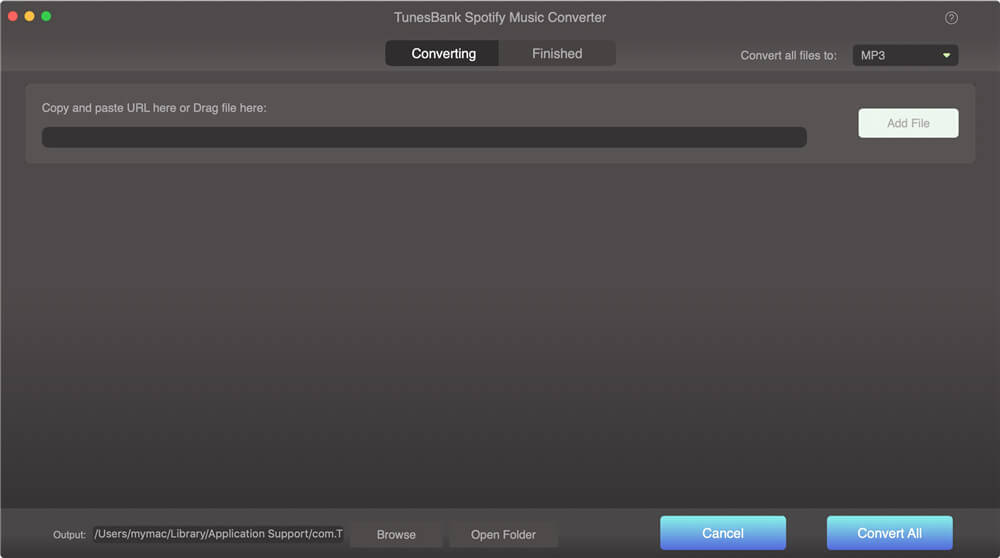
ステップ 3. Spotify トラックをコンバーターに追加する
Spotifyの曲、アルバム、プレイリストをTunesBankに追加する方法は 2 つあります。
方法 1: ドラッグしてトラックを追加する
曲、プレイリスト、またはアルバムを SpotifyアプリからTunesBankのインターフェイスに直接ドラッグできます。Spotifyファイルはコンバーターに即座に追加されます。
1クリックして、プレイリスト/アルバムを Spotifyアプリから Spotify音楽変換ソフトのインターフェイスに直接ドラッグします。
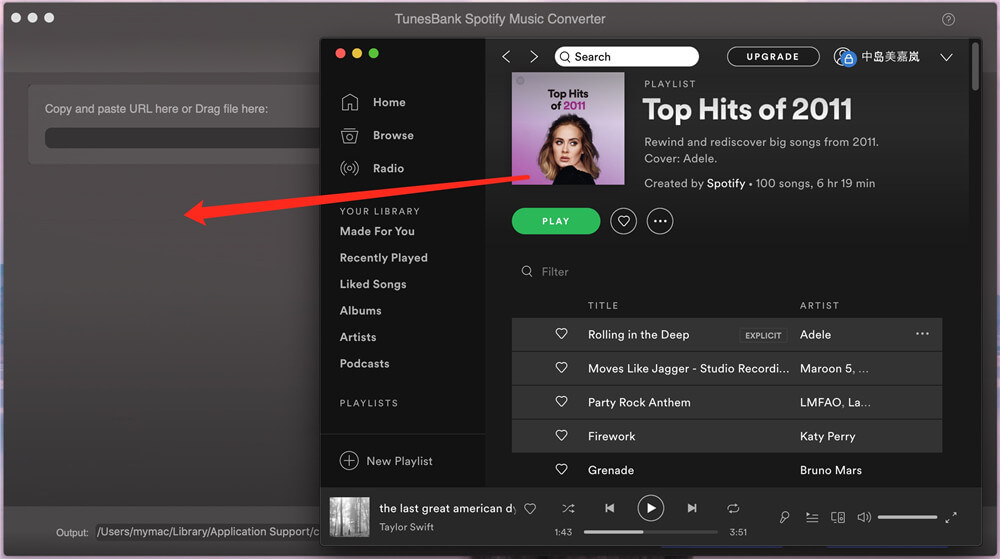
曲をドラッグして選択的に追加します。Shiftキーを押すと、同時に複数の曲を選択できます。
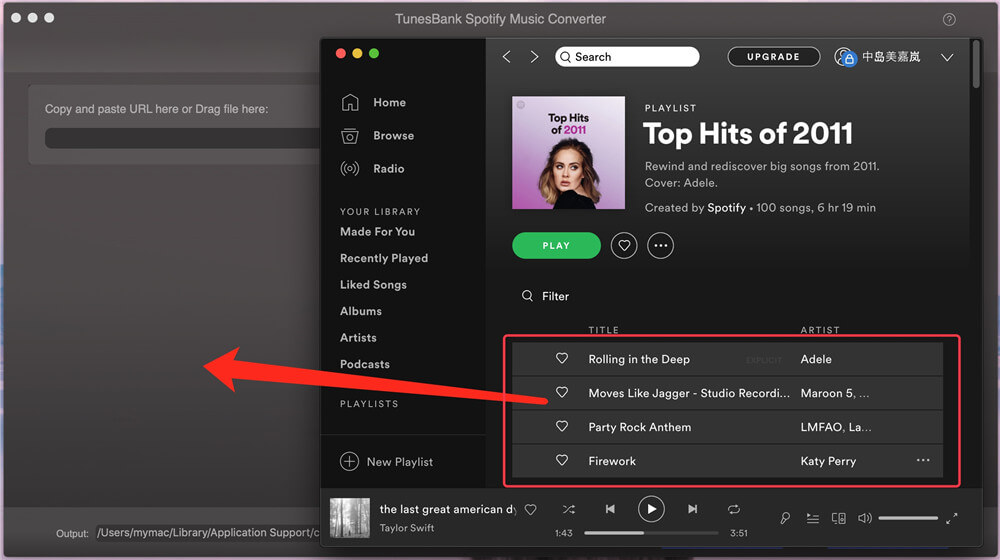
方法 2: Spotifyのリンクをコピーして貼り付ける
まず、SpotifyアプリまたはSpotify Webから曲、アルバム、またはプレイリストのリンクをコピーしてください。
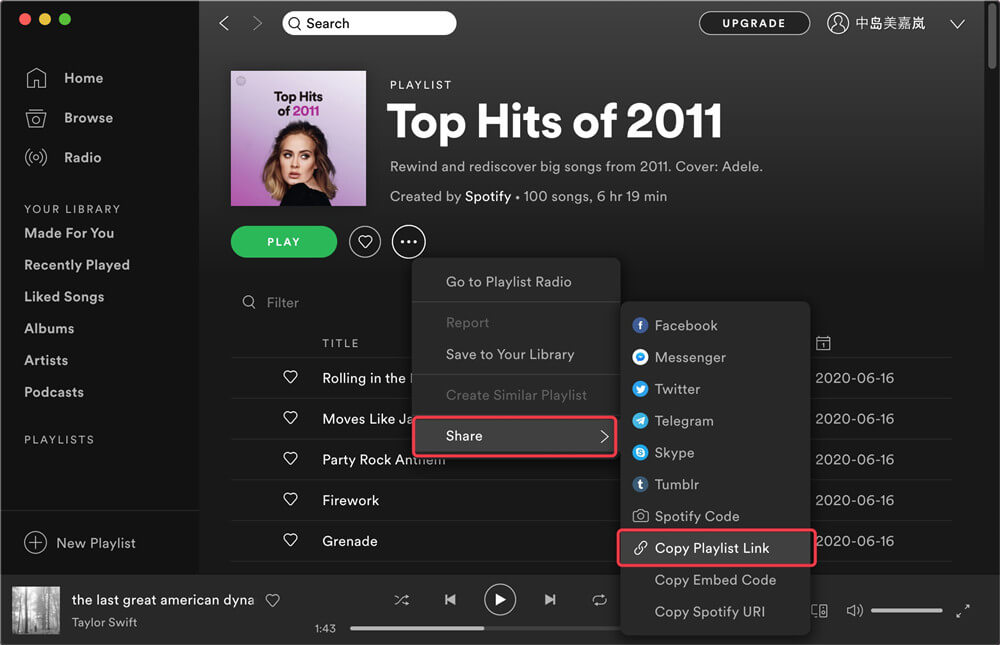
次に、TunesBank Spotify音楽変換ソフトに戻り、リンクを検索バーに貼り付け、[ファイルを追加] をクリックします。プログラムは URL の分析を開始し、Spotify からトラックを読み込みます。
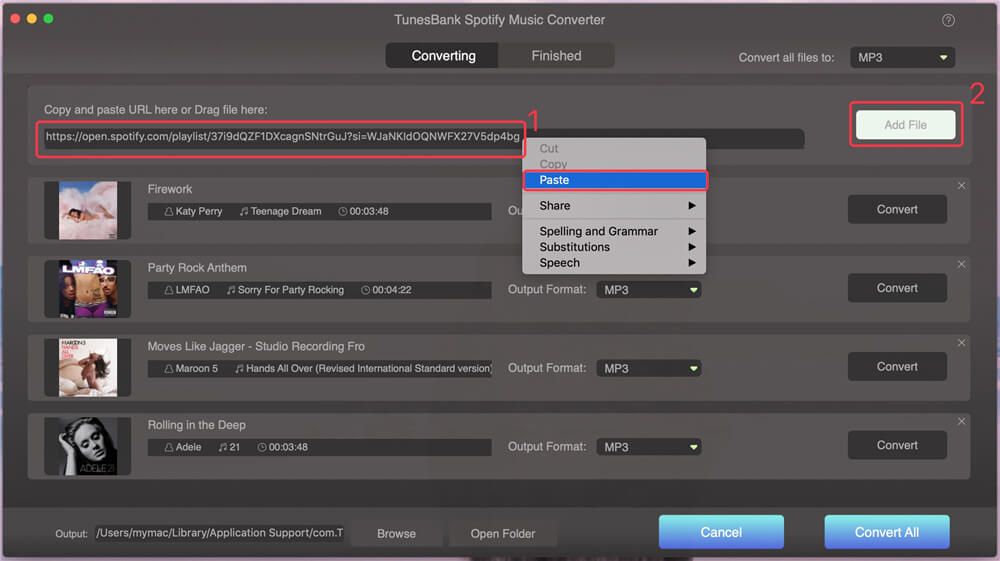
ステップ4.出力フォーマットを選択します
現在、Macバージョンは、MP3、M4A、FLAC の3つの出力オーディオ形式のみをサポートしています。すべてのSpotifyトラックを同じオーディオ形式に変換する場合は、[すべてのファイルを次の形式に変換する] オプションをクリックし、出力形式としてMP3、M4A、FLACまたは WAVを選択してください。
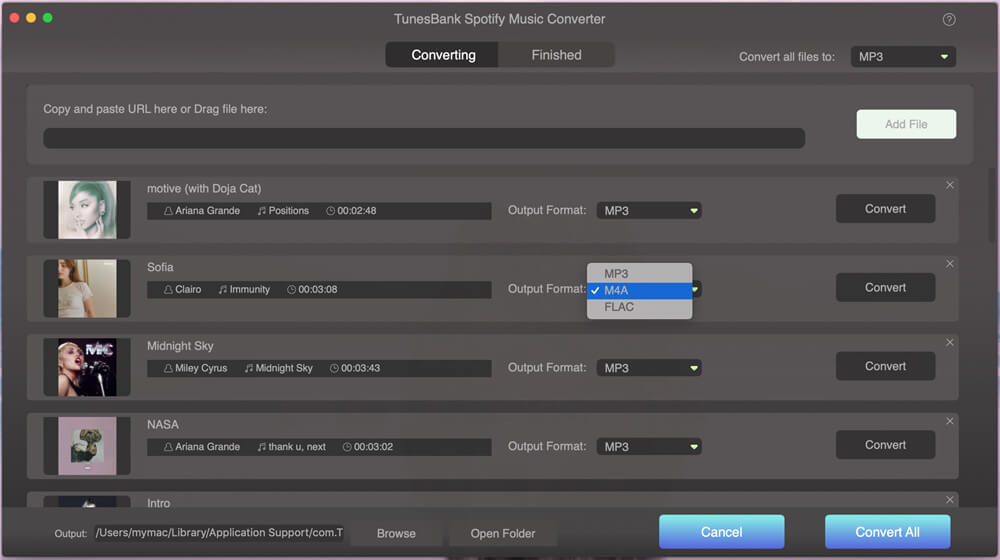
ステップ 5.出力品質を調整する (オプション)
「設定」メニューをクリックすると、新しい設定ウィンドウがポップアップし、必要に応じてチャンネル、ビットレート、またはサンプルレートを変更できます。もしApple Musicファイルのオリジナルの音楽品質を維持したい場合は、ビットレートを256 Kbps、サンプルレートを44,100 Hzに設定してください。
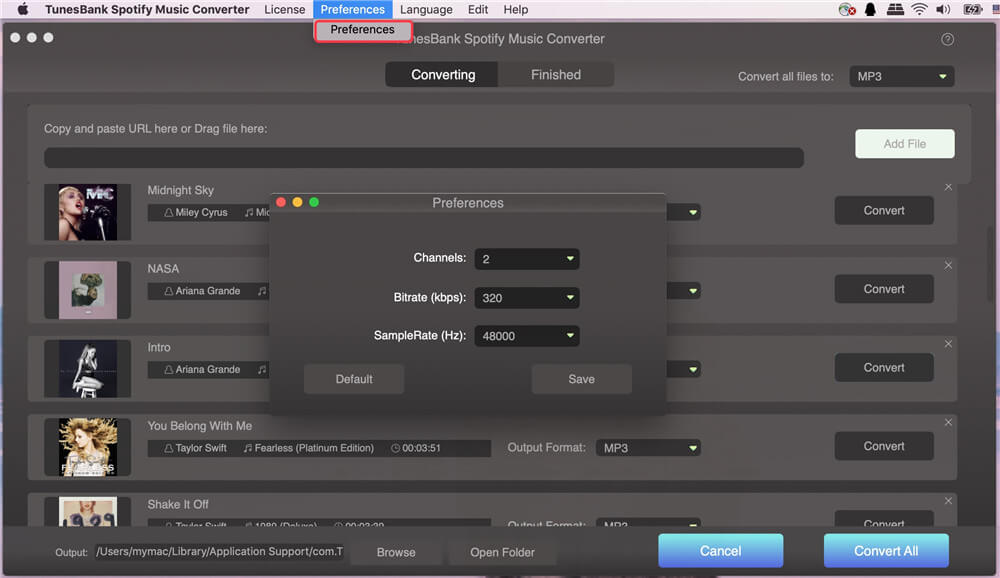
ステップ 6. Spotifyの音楽をダウンロードして変換する
すべての準備ができたら、「すべてを変換」ボタンをクリックして、Spotifyの音楽をMP3 形式に変換し始めます。
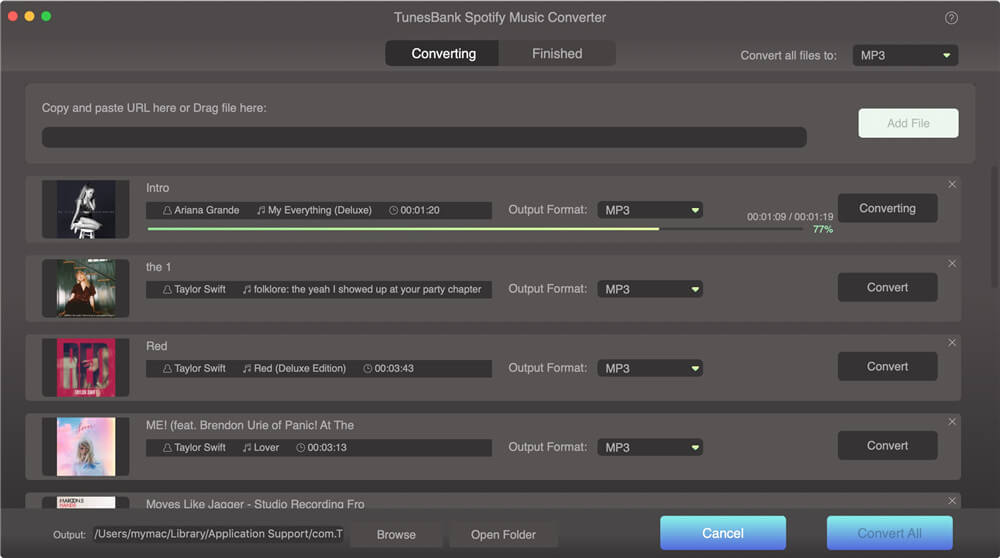
ステップ 7. 変換されたすべての Spotify 曲を表示する
選択したSpotifyトラックの変換が完了したら、「完了」メニューをクリックし、「出力ファイルの表示」をクリックして、DRMフリーのSpotify曲をすばやく見つけるこどができます。
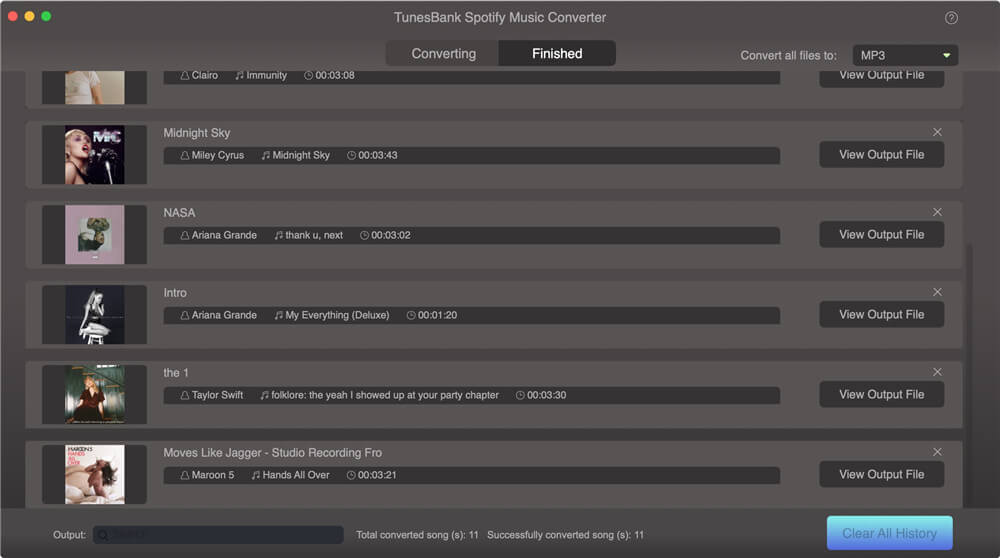
これで、SpotifyアプリやWeb プレーヤーなしでそれらを楽しんだり、ダウンロードした曲を任意のデバイスに転送してオフラインで聴くことができます。
TunesBank Spotify音楽変換ソフトの評決
TunesBank Spotify音楽変換ソフトはその目的に非常に適しており、すべてのタイプのSpotifyユーザーに非常に役立ちます。 また、高速でわかりやすいインターフェースを備えているため、使い方をすぐに理解できます。 曲を追加する方法も非常にシンプルで複数に変換でき、変換速度も非常に速く、変換された曲を短時間ですばやく取得できます。
さらに、アプリにはいくつかの構成可能な設定が付属しているため、速度やその他の詳細設定をカスタマイズできます。 さらに、TunesBank Spotify音楽変換ソフトはさまざまな言語をサポートしているため、好きな言語を選択できます。最も重要なことは、インターフェースがシンプルで、高速で、ナビゲートしやすいことです。